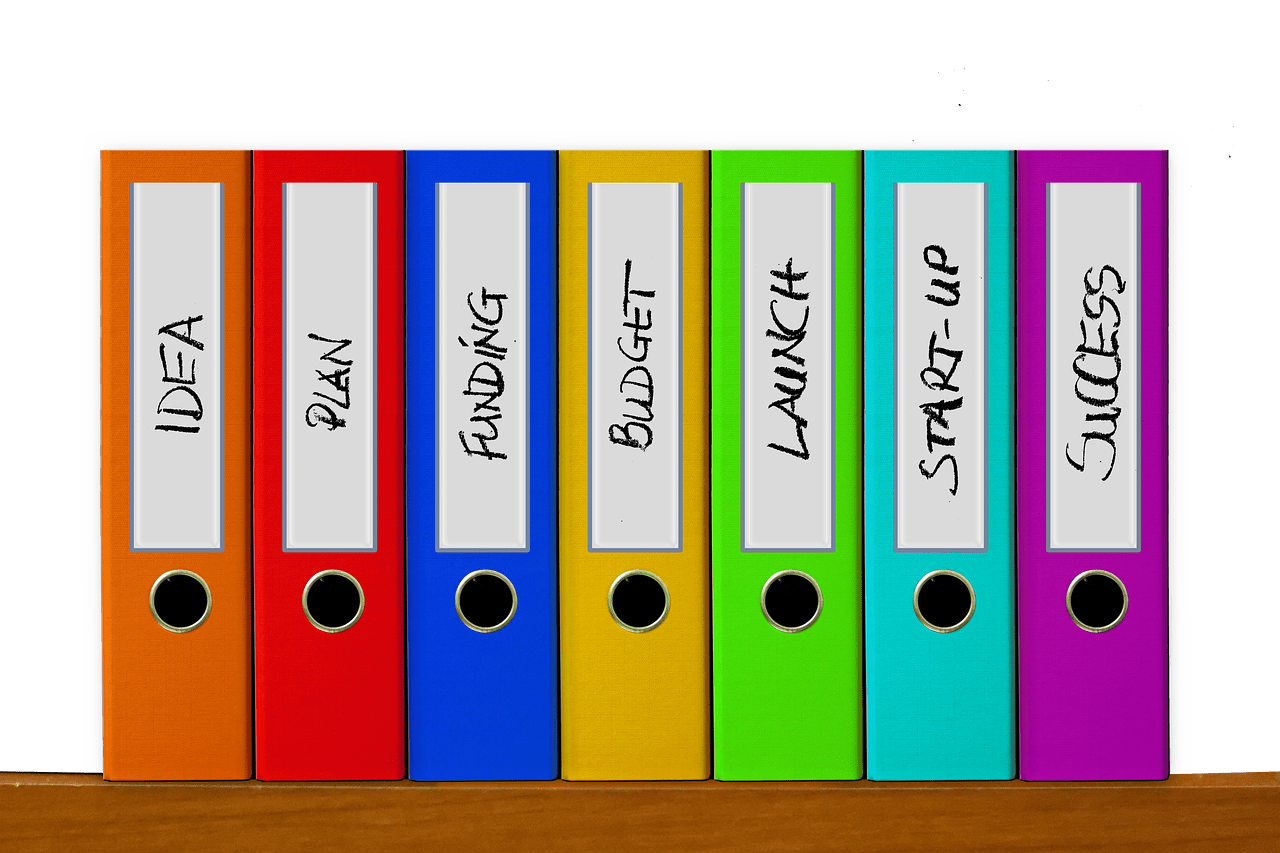スポンサーリンク
今回は、長い単語や一発変換できない単語を簡単に処理できる時短技を紹介します。
みなさんは長い単語をタイピングする機会があるときや、一発で変換できない文字があるとタイピングが面倒に感じることってないですか?
私はメールを作成するときに得意先の会社名が長いときや、めずらしい名前の方の一発変換が出来なくて面倒に感じることがよくあります。
じつは、とてもかんたんな方法でみじかい文字数で一発変換できるんです。ながい文章もこの技を有効に使えば、あっという間に打てるようになります。
空いた時間で『ぷちブレイクタイム』をはさんでみるのもいいですね。
スポンサーリンク
1.通常通りタイピングした場合
通常通りにタイピングした場合はどうなのか、見てみましょう。
私がよく面倒に感じるのは得意先の会社名が長いとき。『○○エンジニアリング株式会社』という会社名を通常通りタイピングするときを例にしてみましょう。
下の画像を見てください。
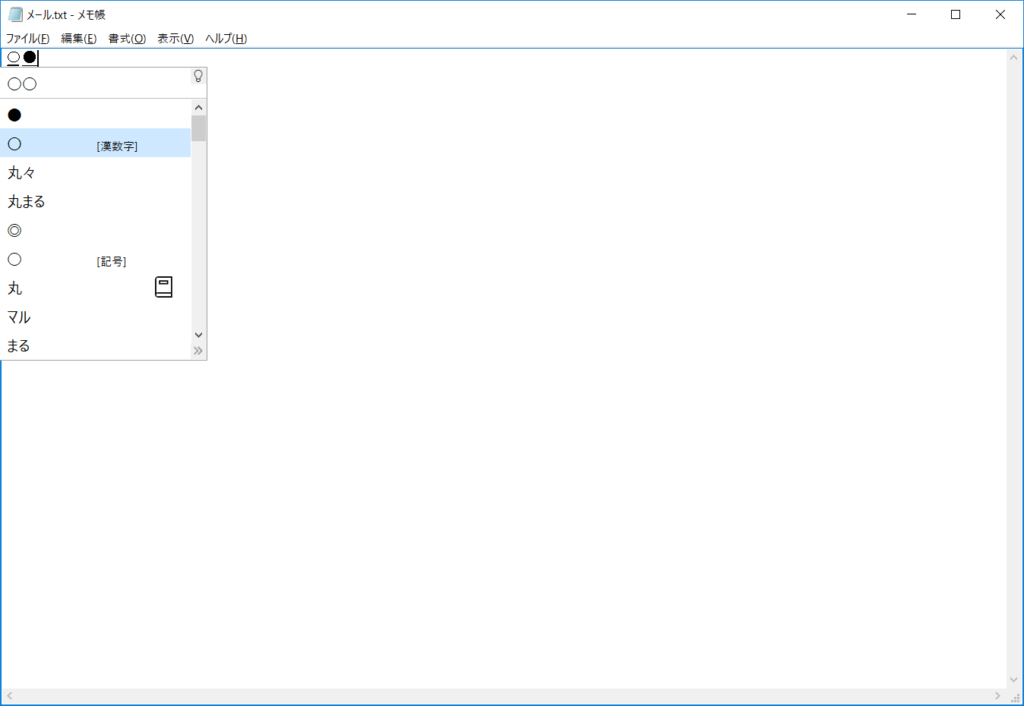
まずは『〇〇』を『まるまる』とタイピングして変換します。
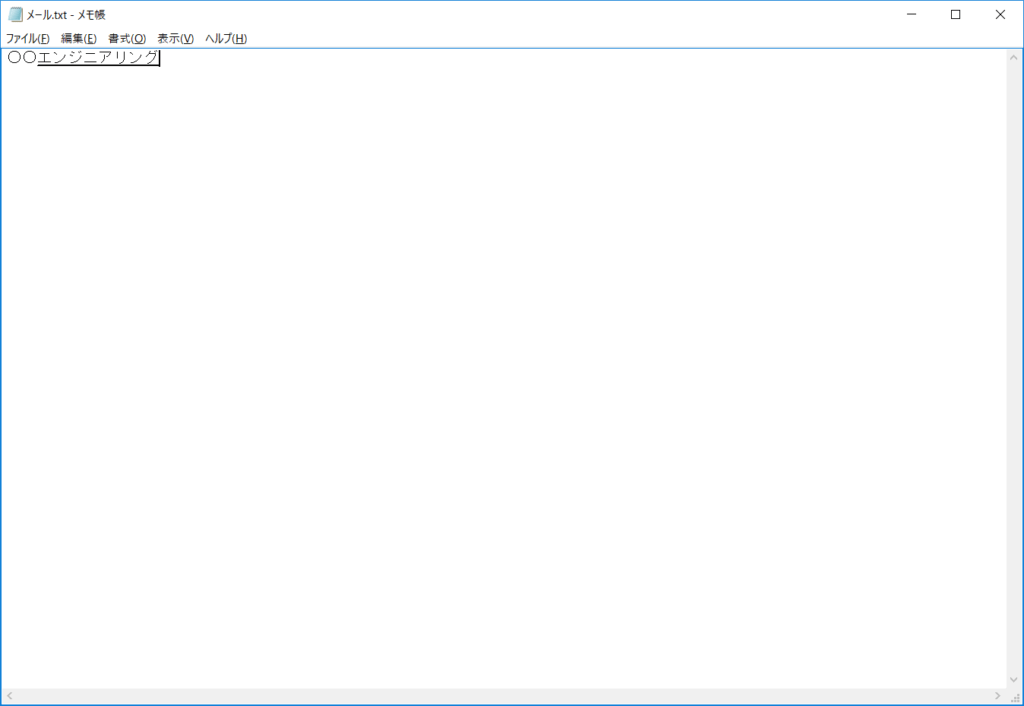
次に『えんじにありんぐ』とタイピングしてF7キーでカタカナに変換します。
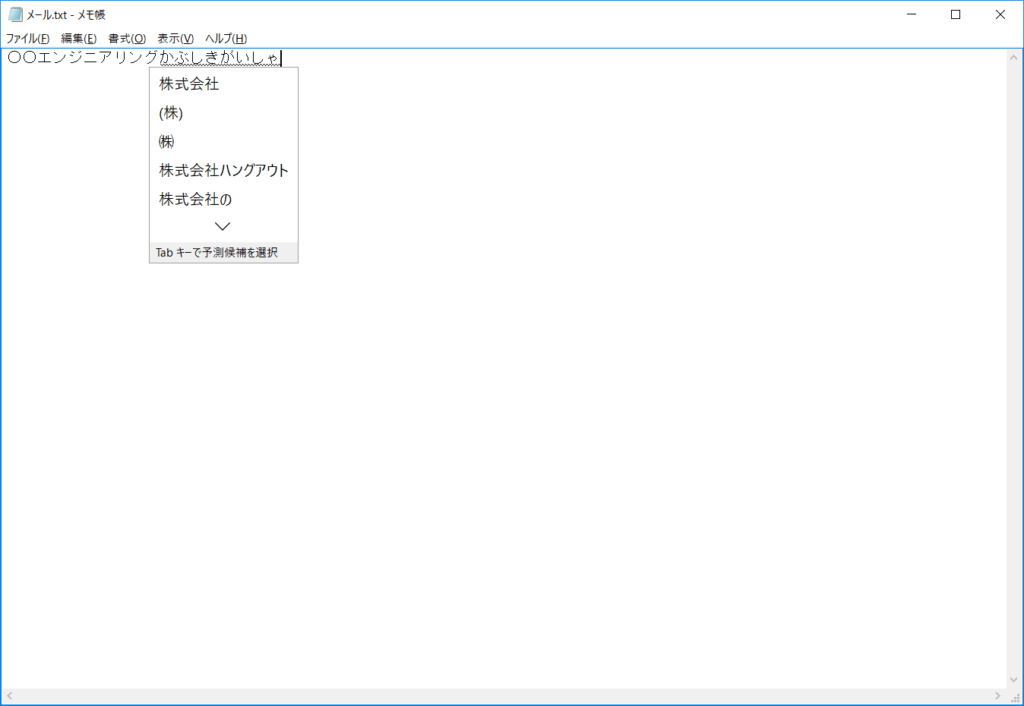
『かぶしきがいしゃ』とタイピングして変換して『株式会社』を選びます。
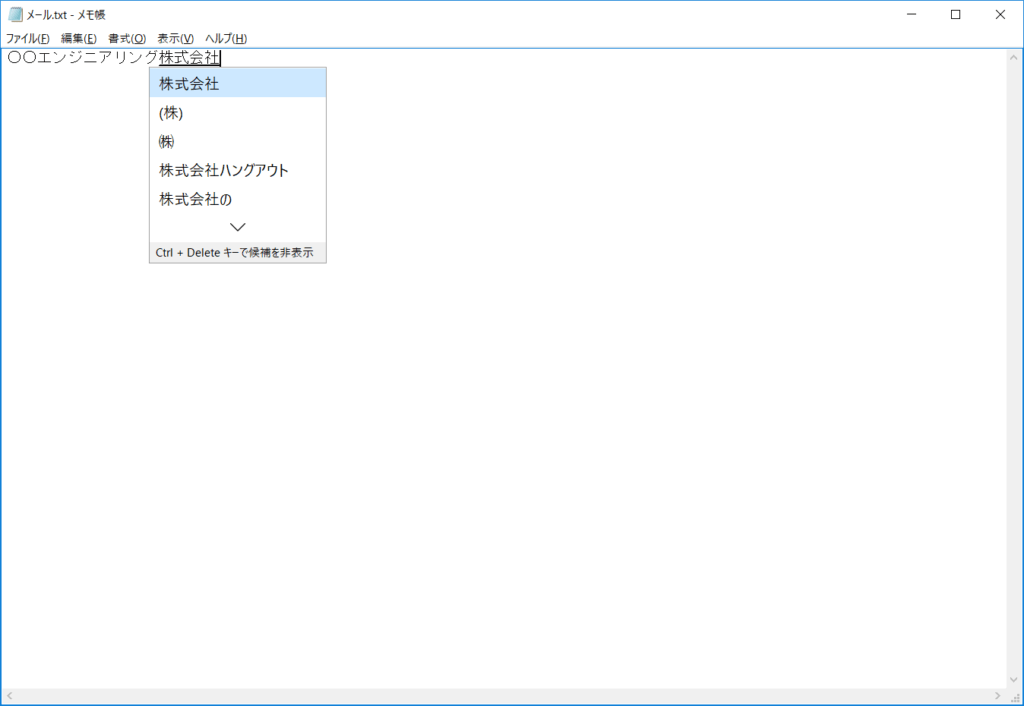
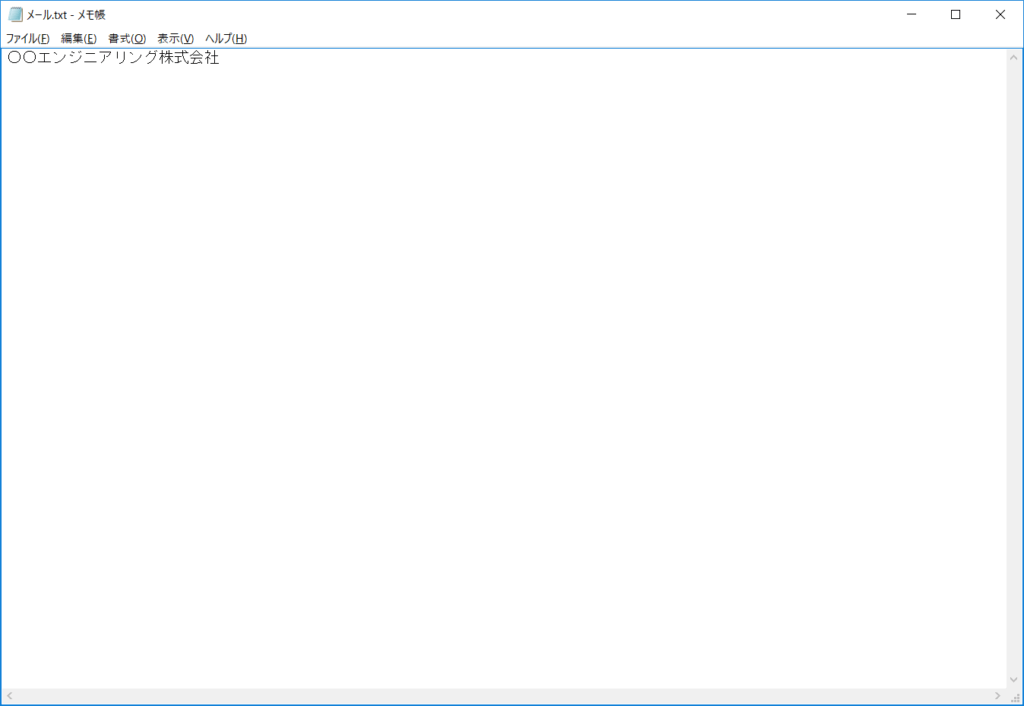
はい、打ち込みして変換が完了しました。
う~ん、やっぱり面倒ですね・・・
そこで、Windowsに標準の言語変換として搭載されている『IME』の単語登録機能をつかって”かんたん”に変換します。
2.単語登録をしてみよう
さきほどの会社名を登録して”かんたんに”変換できるようにしてしまいましょう。
まずは右下の『あ』や『A』と出ている部分にカーソルを合わせて右クリックすると、メニューが出てきます。
メニューから『単語の登録』を選択しましょう。
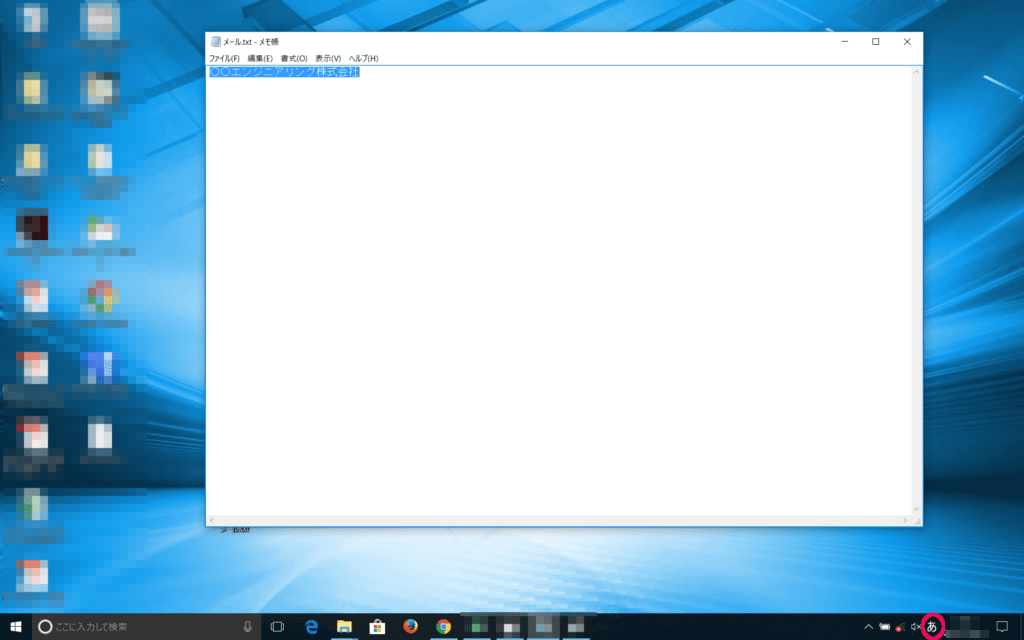
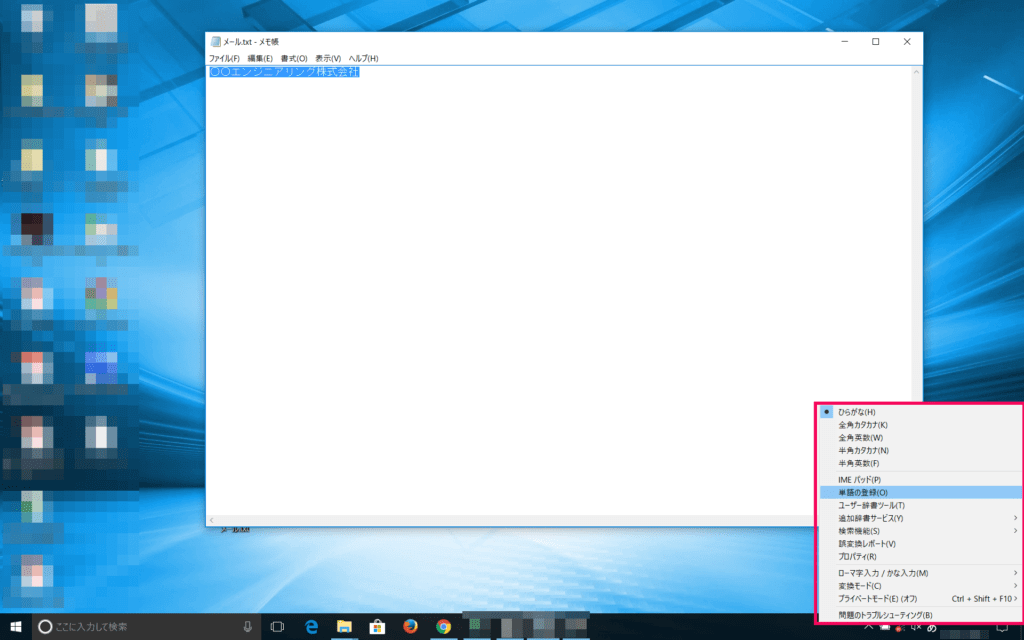
『単語の登録』を選択すると、以下のウィンドウが出てきます。
『単語』の部分に変換後に表示したい文字を入力、『よみ』の部分に変換前の文字を入力しましょう。
今回は『単語:〇〇エンジニアリング株式会社』『よみ:まるまる』と入力して登録します。
登録はウィンドウの下にある『登録』ボタンをクリックすれば完了です。
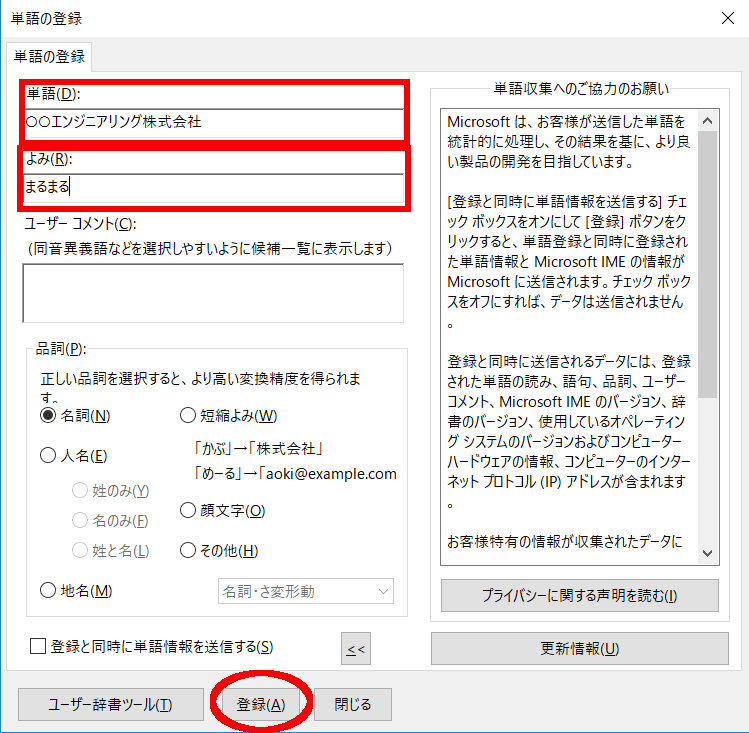
登録したあとに変換するとどうなるか?
実際に変換するところを見てみましょう。
スポンサーリンク
3.登録後は一瞬で変換できる!
さて、単語登録も終わりましたので、さっそく変換してみましょう。
まずは『まるまる』とタイピングして変換すると・・・
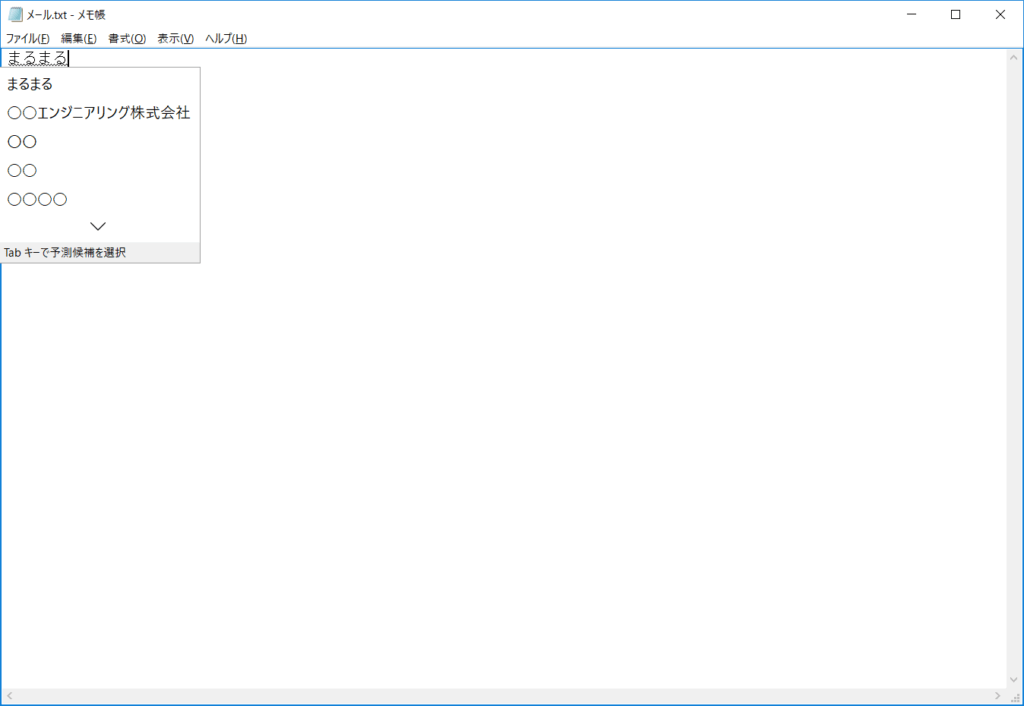
選択に出てきました!『○○エンジニアリング株式会社』があるので、選択しましょう。
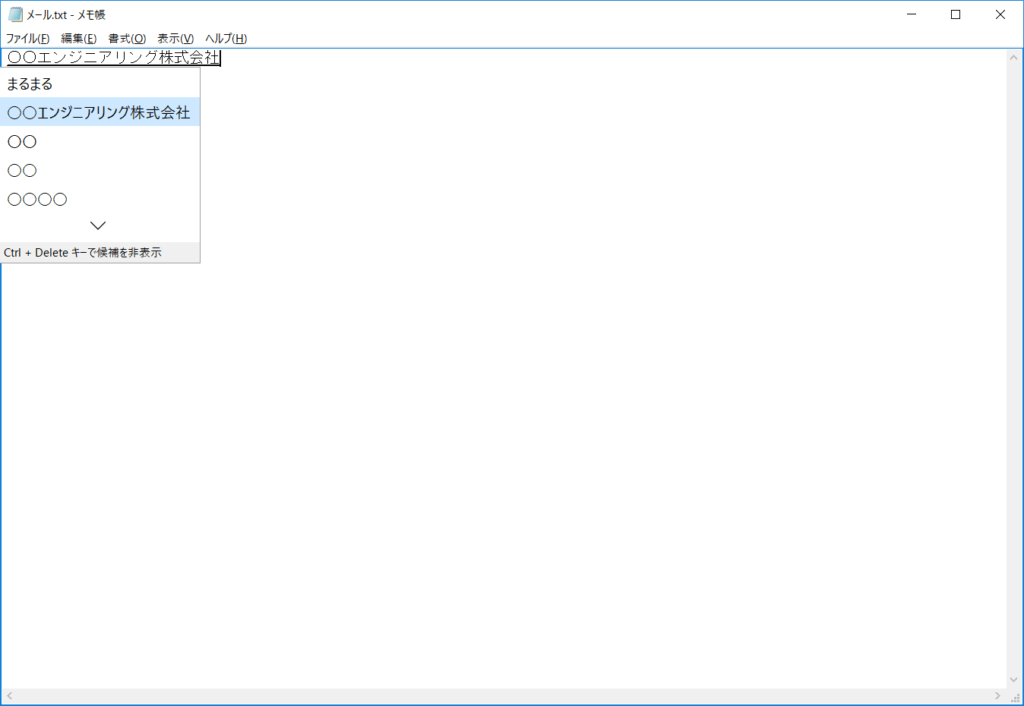
すぐに変換ができました、一瞬です!
このように単語登録を使えば、いろいろな長い単語や一発で出てこない単語が一瞬で変換できるようになります。
活用してタイピング時間を短縮しましょう!
4.さいごに
単語登録は一発で出てこない『めずらしい名前』などを登録しておくと、とても便利です。
私の場合、調べものをするときに会社のメールアドレスを登録することが多くあります。会社のメールアドレスを単語登録して『めるあど』と入力して変換すると一発で出てくるようにするなどして活用しています。
一発で出てこない単語、長い単語は単語登録機能を使って”かんたんに”変換していきましょう。